Cara Setting Ganjil - Genap di Google Maps
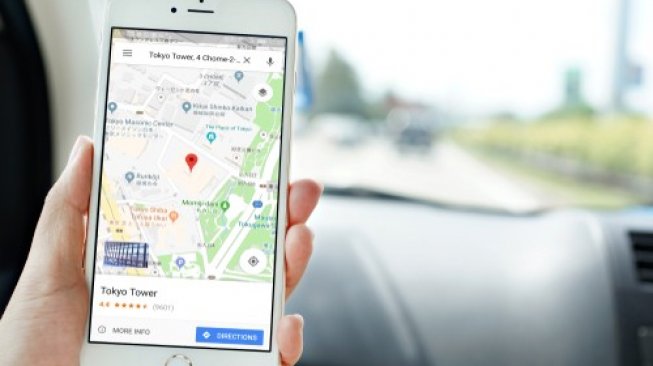
Pengguna kendaraan bisa mencari rute alternatif melalui aplikasi Google Maps.
Suara.com - Kendaraan yang suka tidak mematuhi aturan ganjil-genap akan dikenakan sanksi oleh petugas, yakni dikeluarkan dari jalur. Aturan ini berlaku hanya untuk kendaraan pribadi beroda empat atau lebih.
Untuk menghindari hal tersebut, pengguna kendaraan bisa mencari rute alternatif melalui aplikasi Google Maps. Dikutip dari GardaOto, Sabtu (26/9/2020), berikut cara menggunakan fitur ganjil-genap di Google Maps :
1. Masukkan Lokasi yang menjadi Tujuan
Sama seperti penggunaan pada biasanya, masukkan lokasi dan tempat yang menjadi tujuan. Lalu, pilih menu directions yang ada di bagian bawah.
Baca Juga: Terungkap! 4 Sumber Data Rahasia yang Membuat Google Maps Jadi "Dewa" Penunjuk Jalan Saat Mudik
2. Pilih Moda Transportasi
Dalam aplikasi Google Maps, ada beberapa pilihan pada moda transportasi. Seperti mobil, motor, kendaraan umum, berjalan kaki, dan juga transportasi berbasis online.
![Ilustrasi kemacetan di Google Maps. [Shutterstock]](https://media.suara.com/pictures/653x366/2020/02/04/89082-kemacetan-di-google-maps.jpg)
Pilihlah mobil yang berada di bagian depan pilihan. Nanti akan muncul saran rute mana saja yang bisa digunakan untuk berkendara dengan mobil.
3. Masukkan Pengaturan Bagian Plat Nomor
Ada dua cara untuk mengatur plat nomor. Pertama, ada di bagian bawah pada pilihan moda transportasi akan ada menu yang tulisannya ‘Avoiding odd plate roads’ atau ‘Avoiding even plate roads’.
Baca Juga: Apakah Arus Balik Lebaran 2025 Ada Ganjil Genap? Cek Aturannya di Sini
Dua pilihan tulisan tersebut itu akan muncul tergantung pada settingan yang dipilih. Jika Anda klik, maka akan muncul pilihan apakah pengguna akan menggunakan plat ganjil atau genap.





































































